Bạn đang sở hữu 1 website bán hàng được thiết kế từ WordPress sử dụng WooCommerce? Chắc bạn cũng nghĩ đến việc đẩy mạnh bán hàng bằng các thủ thuật marketing rồi đúng không nào? Việc đẩy mạnh bán hàng thì có rất nhiều cách, trong bài viết này mình sẽ giới thiệu cho bạn 1 cách để thúc giục khách hàng mua hàng nhanh hơn. Cách mình đang nói ở đây đó là tạo ra các thông báo những khách hàng vừa đặt mua hàng trên web để cho khách hàng mới nhanh chóng đưa ra quyết định mua hàng.
Để làm được điều mình nói ở trên thì bạn cần sự trợ giúp của plugin WooCommerce Notification, ở đây mình nói đến plugin là dành cho những bạn nào không biết về code nhé. Còn nếu bạn nào biết code thì có thể tự viết cũng đơn giản thôi. Plugin WooCommerce Notification là plugin trả phí nhưng với những tính năng của nó mang lại thì việc bỏ ra chút chi phí đó hoàn toàn xứng đáng. Những tính năng nó mang lại là gì mình sẽ nói rõ trong nội dung bên dưới.
Những tính năng nổi bật của plugin WooCommerce Notification
Plugin WooCommerce Notification sẽ tạo ra các thông báo khách đã mua hàng từ những đơn đặt hàng thực trên web hoặc tạo thông báo đơn hàng ảo do bạn tự tạo ra.
Dưới đây mình sẽ điểm qua các chức năng plugin WooCommerce Notification có thể làm được để bạn biết nhé.
– Hiển thị thông báo đơn hàng gần đây: Plugin sẽ lấy thông tin các đơn hàng mới đặt trên web để hiển thị ra
- Loại trừ các sản phẩm không muốn hiển thị đơn hàng.
- Chọn đơn hàng để hiển thị: Bạn có thể chọn theo dạng Đang chờ xử lý, Đã hoàn thành, Đã hủy,…
- Thiết lập hiển thị đơn hàng trong khoảng thời gian tính theo giờ.
– Hiển thị đơn hàng theo sản phẩm bạn tự thiết lập: Bạn muốn đẩy mạnh bán sản phẩm nào thì có thể tự tạo ra các đơn hàng ảo để thông báo khách đã mua sản phẩm đó.
- Tạo thông báo đơn hàng ảo với 1 vài sản phẩm nào đó bạn muốn đẩy mạnh sales
- Tạo thông báo đơn hàng ảo cho các sản phẩm trong danh mục sản phẩm nào đó
- Tạo thông báo đơn hàng ảo cho các sản phẩm mới.
- Bạn tự tạo ra các thông tin như Tên, Địa chỉ và thời gian mua hàng. Plugin sẽ chọn ngẫu nhiên tên, địa chỉ, thời gian mua sản phẩm nào đó để hiện thị thông báo.
Ngoài ra, còn một số tính năng nữa bạn có thể tự tìm hiểu thêm trong thời gian sử dụng. Dưới đây mình sẽ hướng dẫn bạn tạo thông báo những khách đã mua hàng giúp tăng sales bằng các tự thiết lập các đơn hàng ảo.
Tham khảo thêm
- Xóa bỏ bớt trường không cần thiết ở trang thanh toán WooCommerce
- Xóa bỏ link /san-pham/ trong URL sản phẩm WooCommerce
- Xóa bỏ /product-category/ trong Url danh mục sản phẩm Woocommerce
Hướng dẫn sử dụng plugin WooCommerce Notification để tạo thông báo đơn hàng
Đây là plugin trả phí nên trước khi bắt đầu bạn cần mua plugin WooCommerce Notification và cài đặt plugin lên web trước nhé. Sau khi cài đặt plugin xong bạn tiến hành theo các bước dưới đây.
Trong trang quản trị bạn truy cập menu Woo Notification để mở giao diện thiết lập plugin. Ở đây chúng ta sẽ đi thiết lập lần lượt từng tab như sau:
Tab General
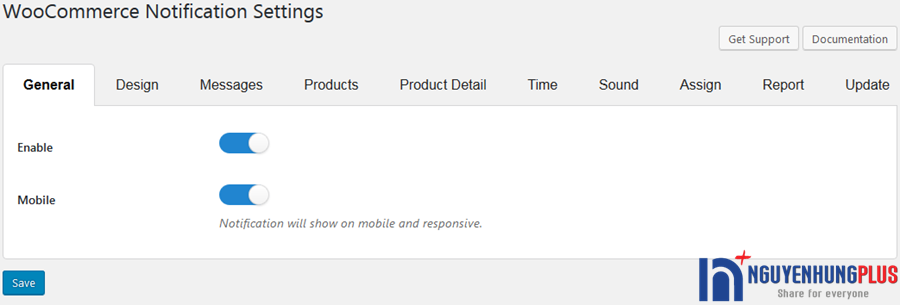
Trong đó
- Enable: Bạn bật lên để hiển thị thông báo đơn hàng
- Mobile: Bật tắt hiển thị thông báo trên di động
Tab Design
Tab này để thiết lập hiển thị trên trang chủ
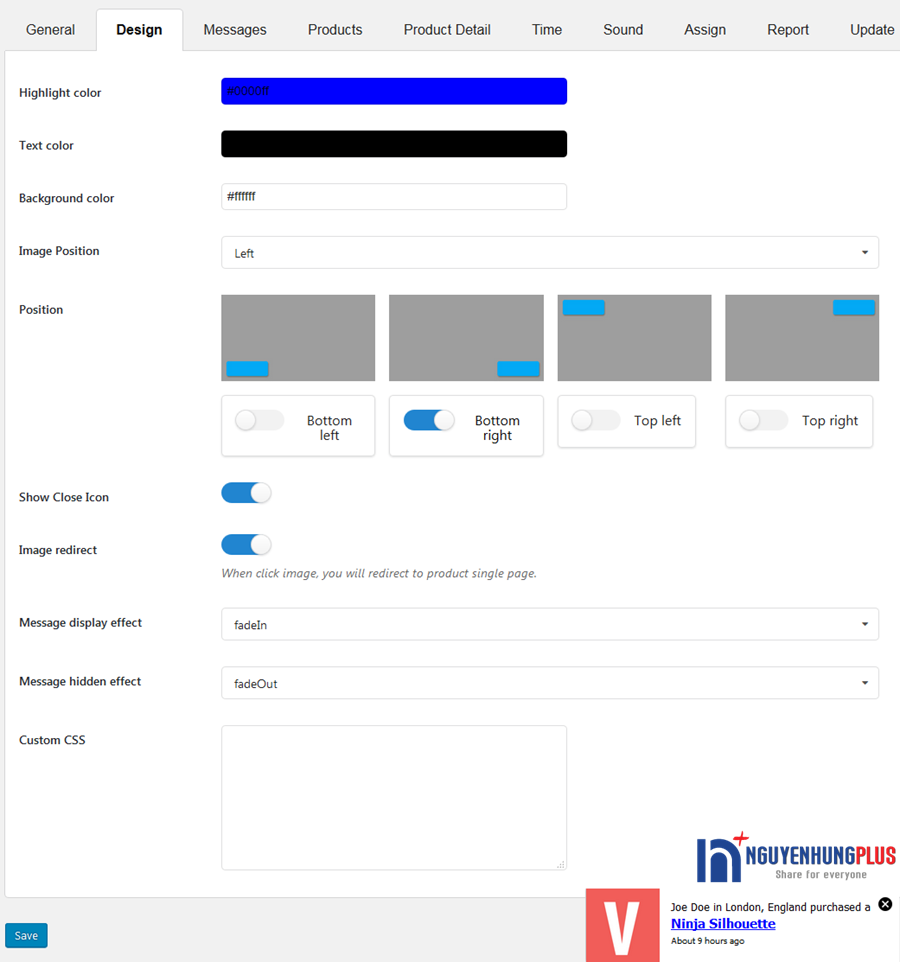
Trong đó
- Highlight color: Thiết lập màu hiển thị của link sản phẩm. Như trong nhìn là chữ Ninja Silhouette màu xanh.
- Text color: Thiết lập màu của chữ trong thông báo
- Background color: Màu nền của bảng thông báo
- Image Position: Vị trí hiển thị ảnh sản phẩm
- Position: Vị trí hiển thị bảng thông báo trên giao diện web
- Show Close Icon: Hiện nút đóng bảng thông báo
- Image redirect: Bật lên nếu bạn muốn chèn link vào hình ảnh sản phẩm
- Message display effect, Message hidden effect: Hiệu ứng chuyển động của bạn. Bạn có thể chọn test thử
- Custom CSS: CSS tùy biến
Tab Messages
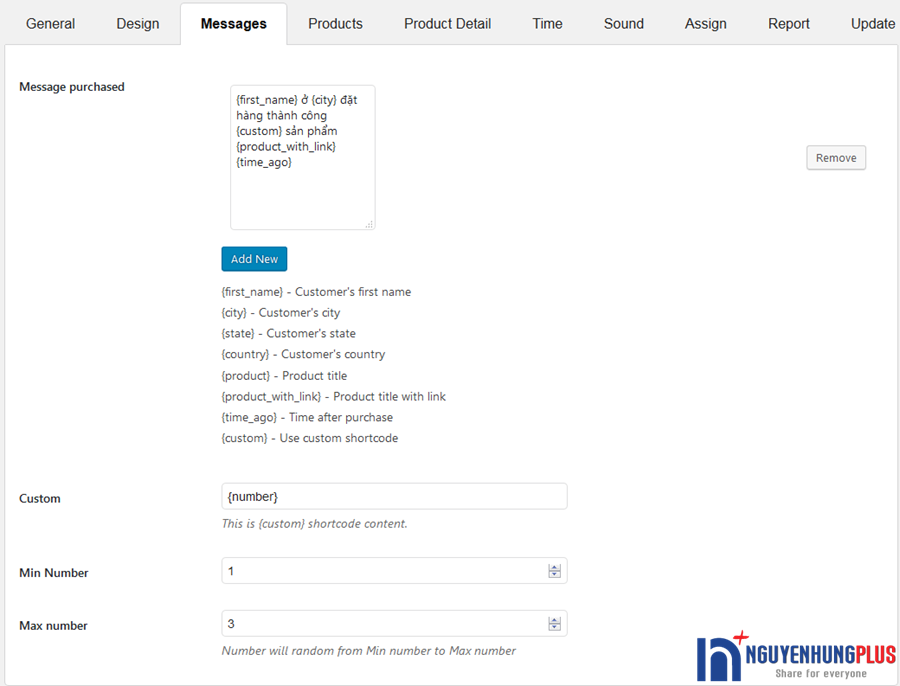
Trong đó
- Message purchased: Nội dung hiển thị thông báo đơn hàng đã được mua. Bạn có thể ấn vào Add New để thêm nhiều thông báo khác nhau. Nó sẽ chọn ngẫu nhiên để hiển thị. Bạn có thể sử dụng các shortcode ở dưới để lấy thông tin từ đơn hàng. Các thông tin này có thể là thông tin thực của khách đặt hàng hoặc thông tin do bạn tạo ra ở tab Products.
- Custom: Đây là nội dung bạn có thể tự thiết lập. Trong hình mình sẽ để là {number} để nó lấy ngẫu nhiên các số trong khoảng Min Number và Max number.
Tab Products
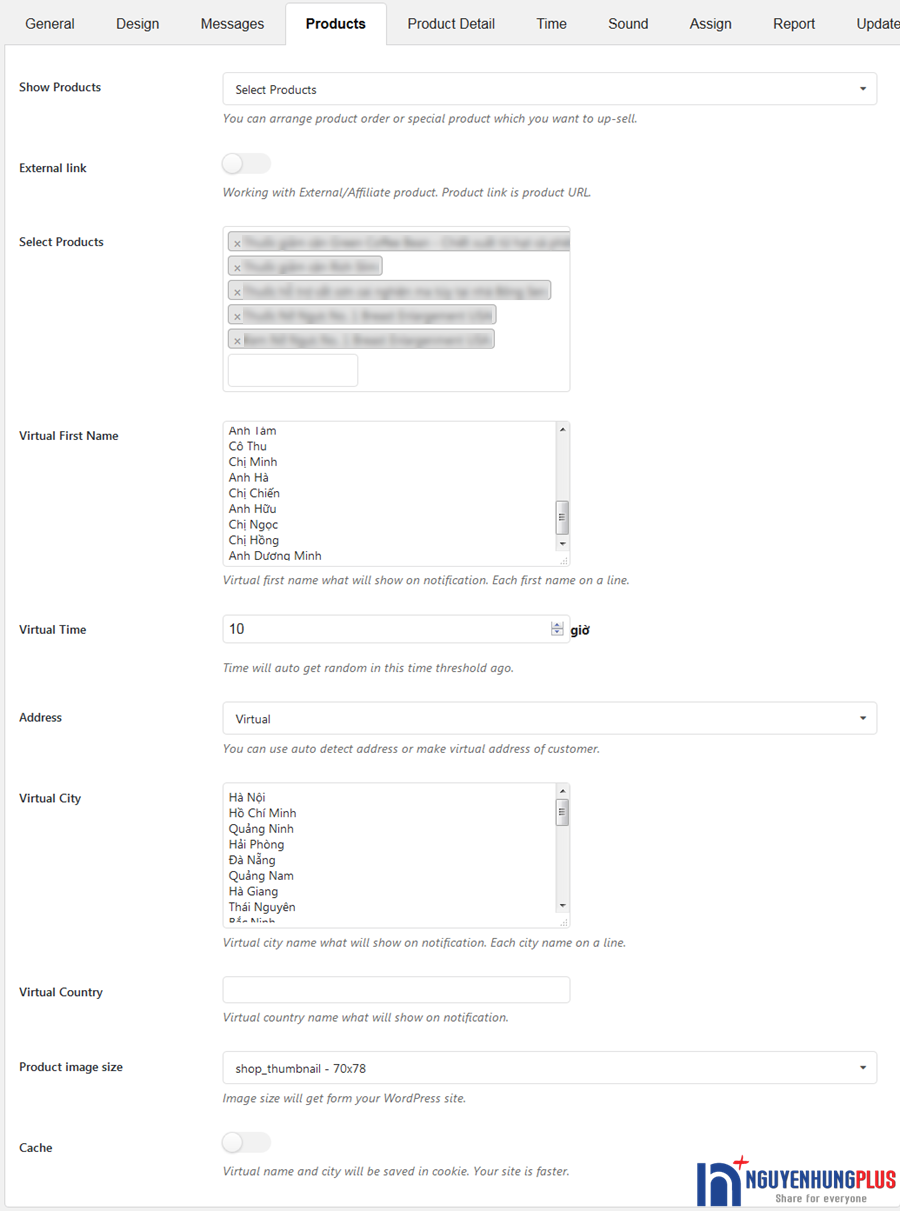
Trong đó
- Show Products: Chọn sản phẩm hiển thị. Bạn sẽ có các lựa chọn như:
- Get from Billing: Lấy thông tin từ đơn hàng thực
- Select Products: Chọn các sản phẩm tùy ý bạn muốn đẩy mạnh sales
- Latest Products: Hiển thị các sản phẩm mới
- Select Categories: Hiển thị sản phẩm theo danh mục
Ở đây mình sẽ cài đặt để hiển thị thông báo khách đặt hàng theo dạng sản phẩm mình tự thiết lập nên sẽ có giao diện thiết lập như sau
- External link: Bật nên nếu muốn plugin hiển thị sản phẩm có link out ra ngoài
- Select Products: Nhập vào tên sản phẩm có trên web
- Virtual First Name: Nhập vào tên khách hàng ảo
- Virtual Time: Thiết lập thời gian đặt hàng ảo. Nó sẽ hiện ngẫu nhiên trong khoảng thời gian thiết lập.
- Address: Thiết lập địa chỉ của khách mua hàng. Bạn chọn Virtual để tự thiết lập địa chỉ ở ô dưới
- Virtual City: Thiết lập địa chỉ ảo
- Virtual Country: Thiết lập tên nước ảo
- Product image size: Thiết lập kích thước hình ảnh sản phẩm hiển thị
- Cache: Bạn có thể bật để nó lưu cache trong cookies giúp web load nhanh hơn.
Ngoài ra còn 1 số tab nữa bạn có thể tự tìm hiểu để thiết lập nhé. Mấy tab còn lại nó đơn giản nên mình không hướng dẫn chi tiết tránh bài viết dài quá.
Lời kết
Như vậy, chỉ với plugin WooCommerce Notification bạn đã có thể tạo thông báo khách mua hàng ảo trên web để kích thích khách hàng nhanh chóng đưa ra quyết định mua hàng. Hi vọng với hướng dẫn chi tiết cách sử dụng plugin WooCommerce Notification của mình bạn có thể làm theo để tăng được khách mua hàng trên web.
Nếu thấy bài viết của mình hay thì nhớ like và share cho bạn bè nhé. Và nhớ theo dõi chuyên mục plugin WordPress để cập nhật những plugin hay mà mình giới thiệu nhé. Chúc bạn thành công!
Giá bán nó hơi cao nhỉ 🙁
Vâng bác. Kể ra hơn chục $ thôi thì ngon 🙂
Bác ơi, em mua xong rồi. About 4 hours ago mà cái chữ này dịch chỗ nào bác nhỉ . Tìm không ra.
Cái đó bác phải dịch trong file language để dịch tiếng Anh cho plugin
website WordPress không sử dụng WooCommerce có sử dụng plugin này được khôn bạn? Có cấu hình chỉ hiển thị trên trang chủ, còn các trang trong không hiển thị được không nhỉ?
Plugin này chỉ dùng cho web dùng Woocommerce thôi bạn nhé.
Bạn có giới thiệu giúp mình plugin nào hiển thị thông báo người mua hàng mà có thể cấu hình chọn trang hiển thị được không?
Nếu bạn muốn tạo plugin hiển thị thông báo cho trang không dùng Woocommerce và tùy chỉnh được trang hiển thị thì mình gợi ý plugin Sale Alert nhé.
nh ơi làm sao thay đổi 7 hours ago được ạ tìm mãi không được anh giúp em vói
Bạn vào trong thư mục languages của plugin sau đó dùng phần mềm Poedit để tạo file ngôn ngữ tiếng Việt rồi copy sang thư mục wp-content/languages/plugins là được. Nếu bạn không biết tạo thì có thể email cho mình, mình sẽ gửi cho bạn file mình tạo sẵn, bạn chỉ việc copy là xong.
cho mình sin file việt hóa bạn ơi
Bạn tải về giải nén rồi copy 2 file này vào thư mục mình nói ở trên nha: https://drive.google.com/file/d/1M_ANY7oKnY330g8mTdlu6U9awwHffIpM
gửi cho bạn file mình tạo sẵn, bạn chỉ việc copy là xong anh ơi gửi cho em nhé em xin chân thành cảm ơn
Bạn có thể cmt rõ nội dung được không? Bạn nói gì mình chả hiểu. Bạn cần xin file gì?
Cảm ơn chia sẻ của tác giả nhiều nha!!!
mình muốn chuyển giờ đặt hàng là 7 giờ trước , thay vì tiếng anh là : 7 hours ago thì làm sao bạn
Bạn vào thư mục /plugins/woocommerce-notification/languages rồi việt hóa file ngôn ngữ ra tiếng Việt là được
anh ơi làm sao thay đổi 7 hours ago được ạ tìm mãi không được anh giúp em vói
Bạn vào trong thư mục languages của plugin sau đó dùng phần mềm Poedit để tạo file ngôn ngữ tiếng Việt rồi copy sang thư mục wp-content/languages/plugins là được. Nếu bạn không biết tạo thì có thể email cho mình, mình sẽ gửi cho bạn file mình tạo sẵn, bạn chỉ việc copy là xong.
Cho em hỏi là mình có thể tạo thông báo cho từng danh mục sản phẩm không ạ ?
Ví dụ khách vào danh mục này thì hiện thông báo khách mua sản phẩm danh mục đó thôi.
Bạn có thể vào phần Product và Product Detail để cài đặt nhé. Có thể chọn danh mục hoặc chỉ sản phẩm bạn cần up sale
Cảm ơn chia sẻ của tác giả nhiều nha!!!
Cho mình hỏi tạo đơn hàng ảo trong phần nào bạn nhỉ ?
Bạn thêm các sản phẩm báo đơn hàng ảo ở tab Products đó bạn